Oggi giorno, la creazione e la condivisione di volantini sono di grande importanza sia per le aziende che per privati. Microsoft Designer fornisce una piattaforma user-friendly per creare design accattivanti. Questa guida ti aiuterà a preparare i tuoi volantini in modo efficace per la stampa e la condivisione digitale su varie piattaforme. Di seguito ti illustrerò i passaggi fondamentali per garantire che i tuoi design abbiano un aspetto professionale e possano essere distribuiti in modo efficace.
Concetti principali
- Il download di un volantino può avvenire facilmente tramite QR-Code.
- Per preparativi di stampa professionali si consiglia l'esportazione in formato PDF.
- Attenzione alle linee di taglio per evitare il ritaglio durante la stampa.
Guida passo dopo passo
Per preparare con successo il tuo volantino per la stampa e la condivisione digitale, segui questi passaggi:
Passaggio 1: Condividere il volantino digitalmente
Se desideri condividere digitalmente il tuo volantino completato, vai su Microsoft Designer e seleziona l'opzione "Download". Successivamente, fai clic su "Send to phone".
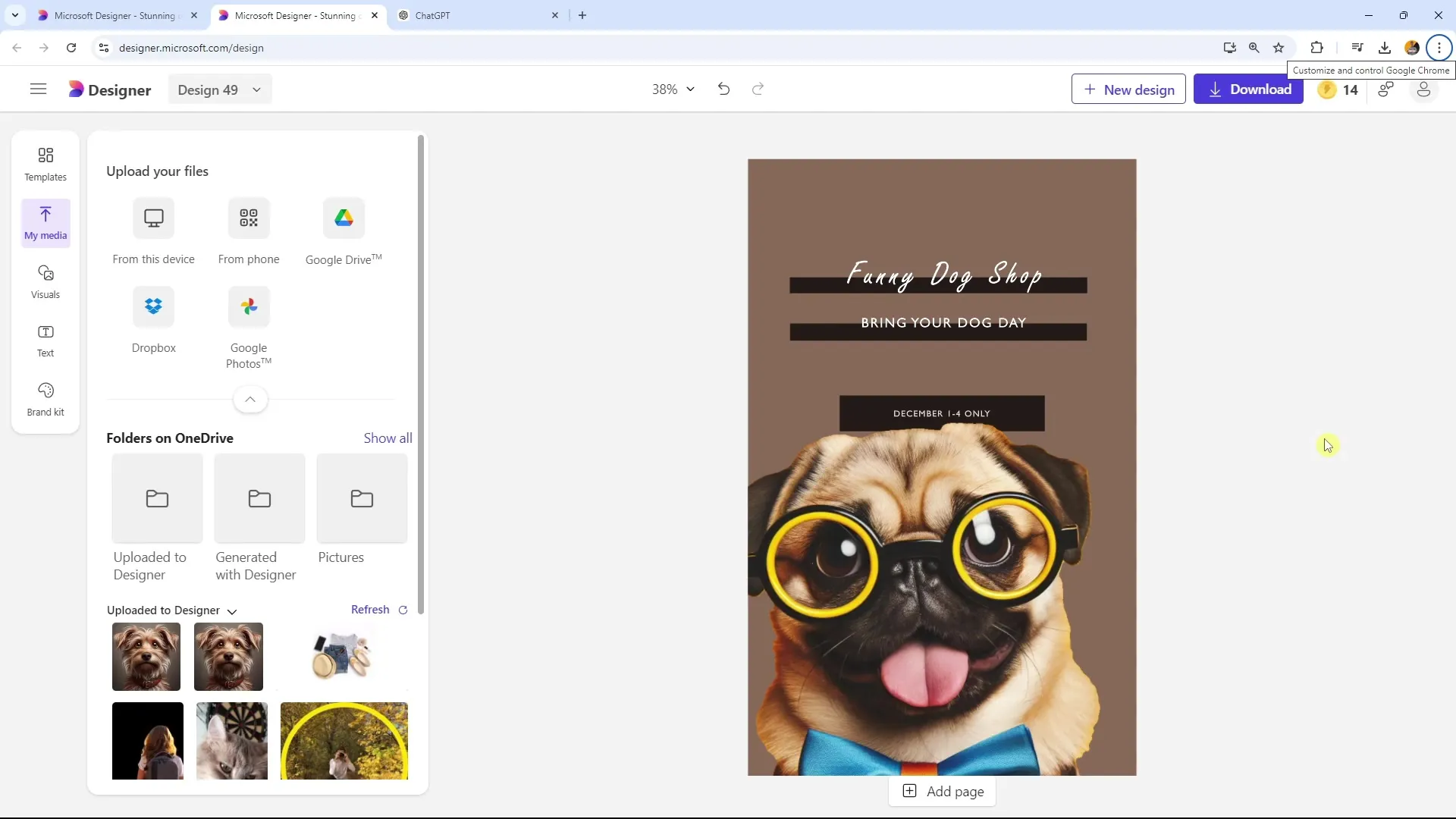
Quest'azione genererà un QR-Code. Questo QR-Code può essere facilmente ritagliato e condiviso. Ad esempio, puoi condividerlo in una chat di gruppo su Microsoft Teams o scansionarlo tu stesso per aprirlo sul tuo smartphone.
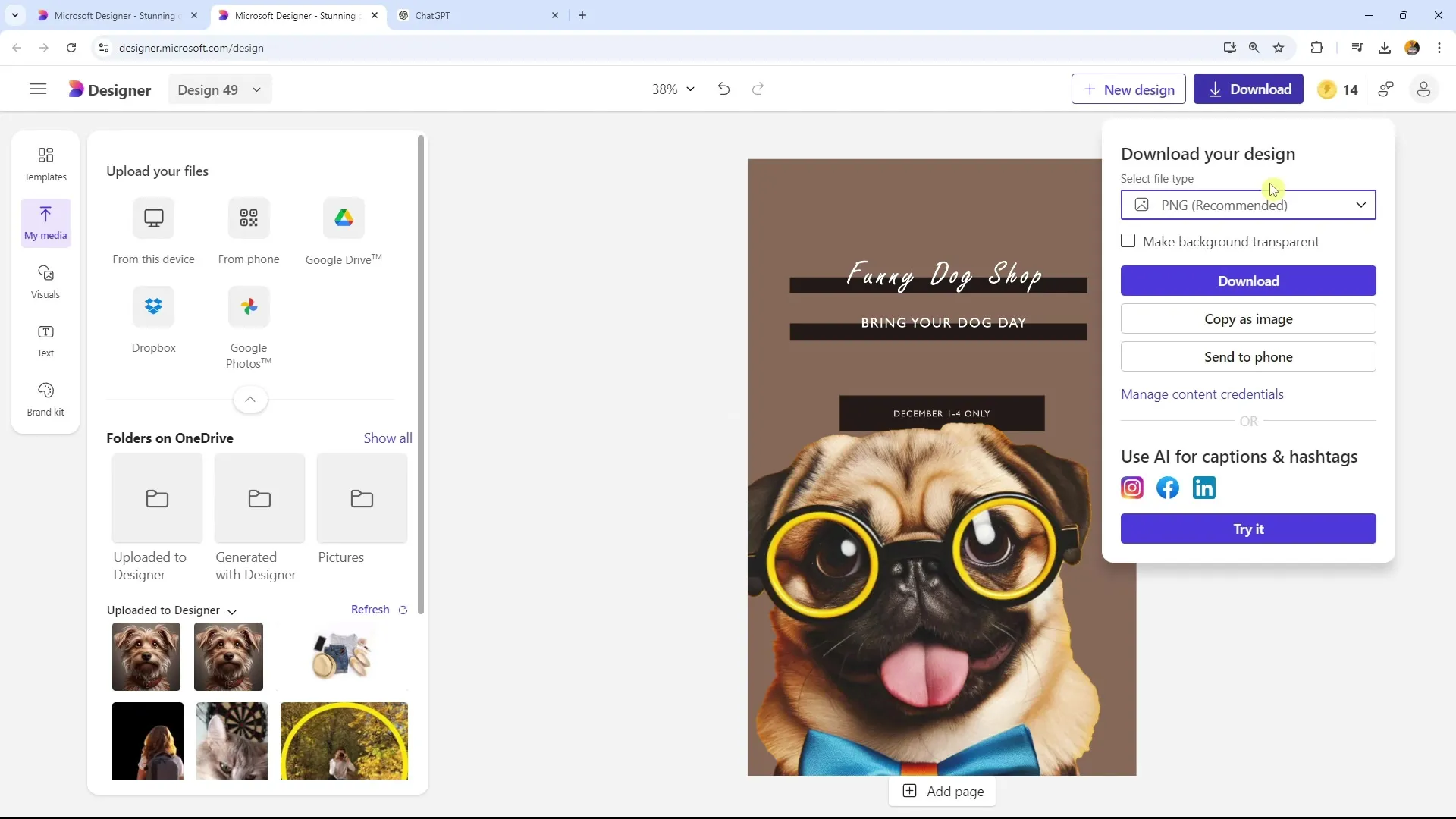
Passaggio 2: Utilizzare il QR-Code
Dopo aver generato il QR-Code, puoi verificarlo. Sotto il codice vedrai le opzioni "Condividi" e "Download". Qui puoi copiare il link e inserirlo ad esempio in una newsletter.
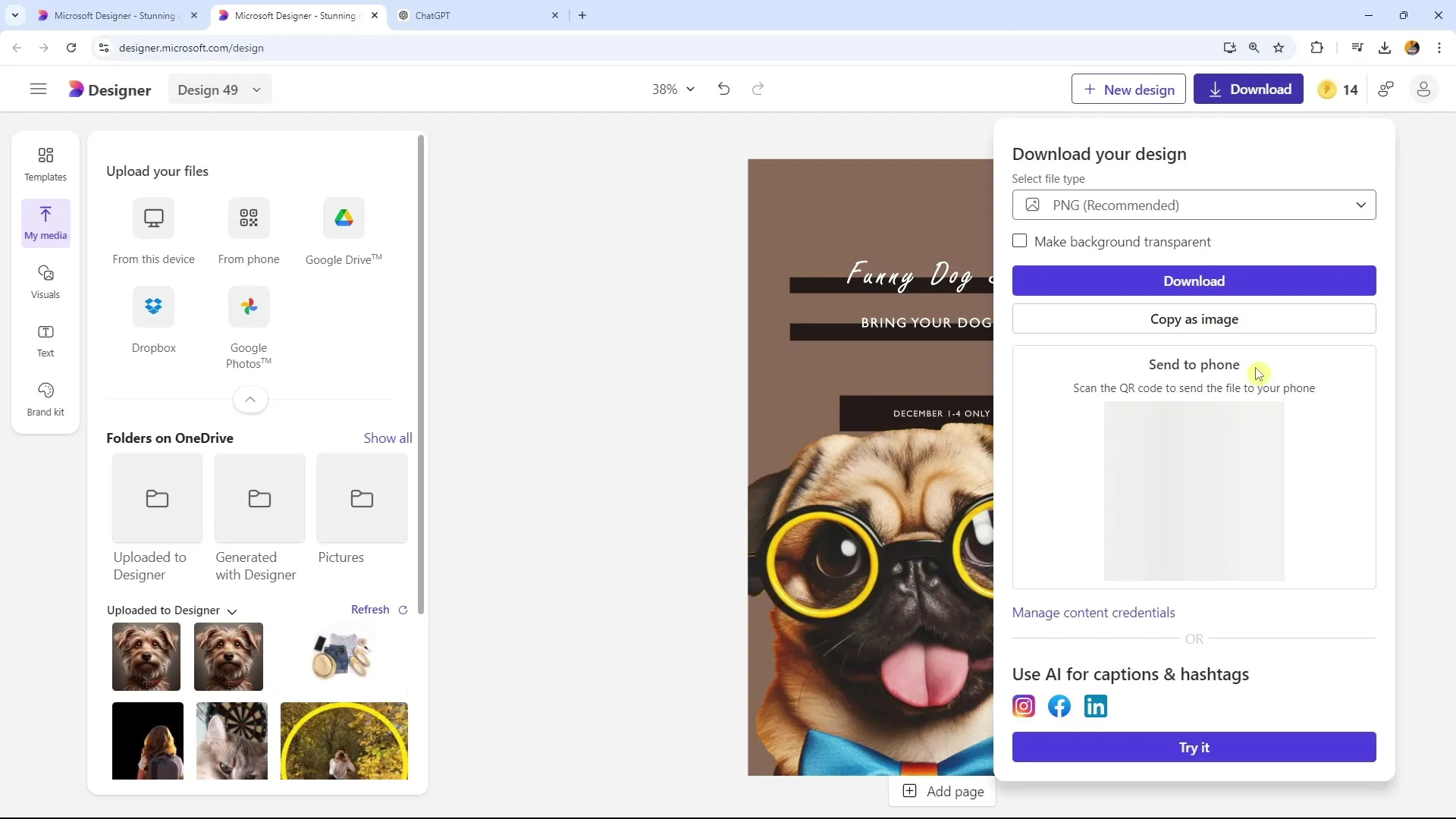
Inoltre, puoi scegliere di salvare il QR-Code scaricato come file PNG, se desideri utilizzarlo in futuro in un altro contesto.
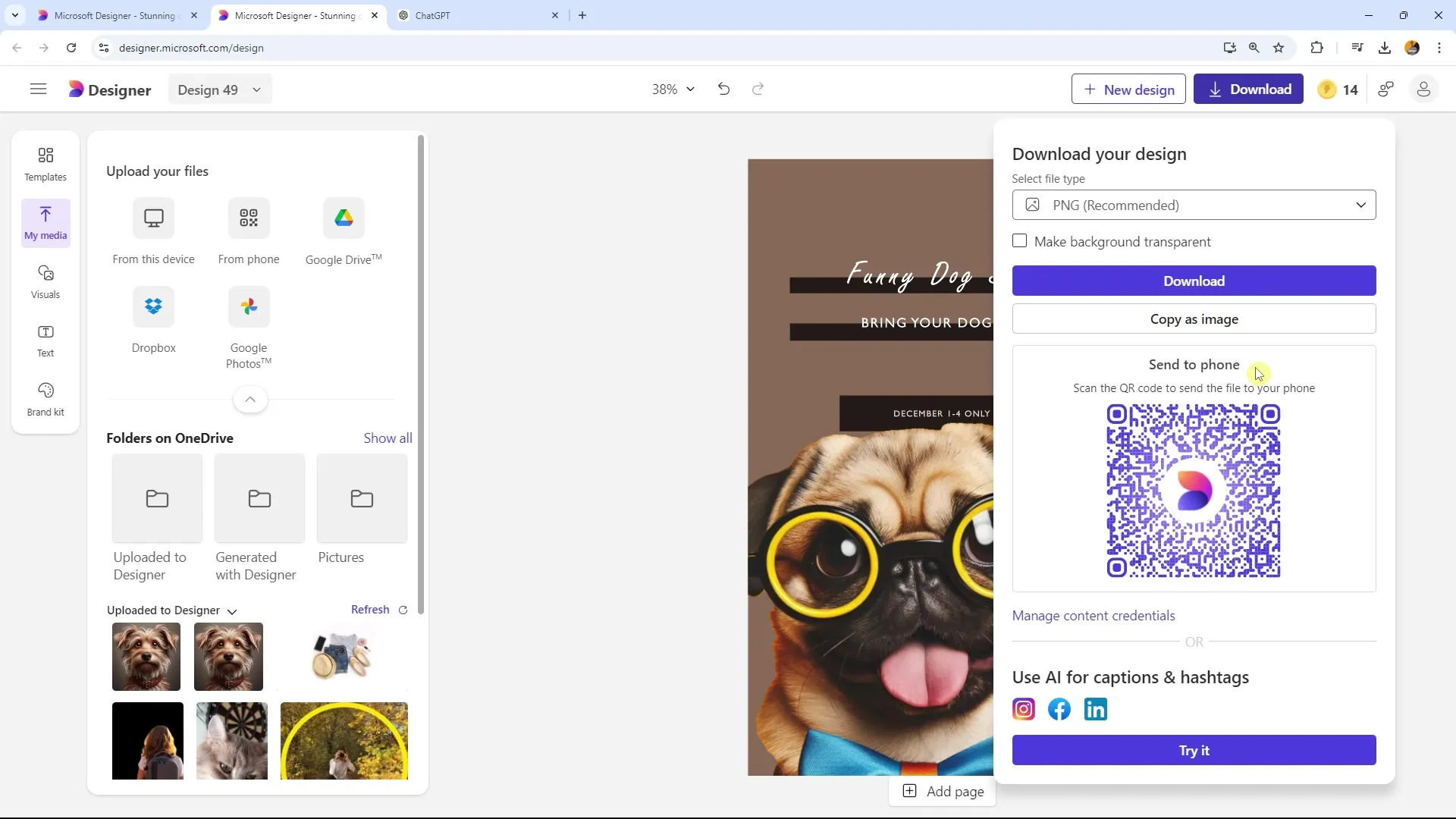
Passaggio 3: Scaricare il volantino per la stampa
Per scaricare il tuo volantino per la stampa, assicurati di salvare il file in formato PDF. Il formato PDF ti permette di creare un file ottimizzato appositamente per le operazioni di stampa.
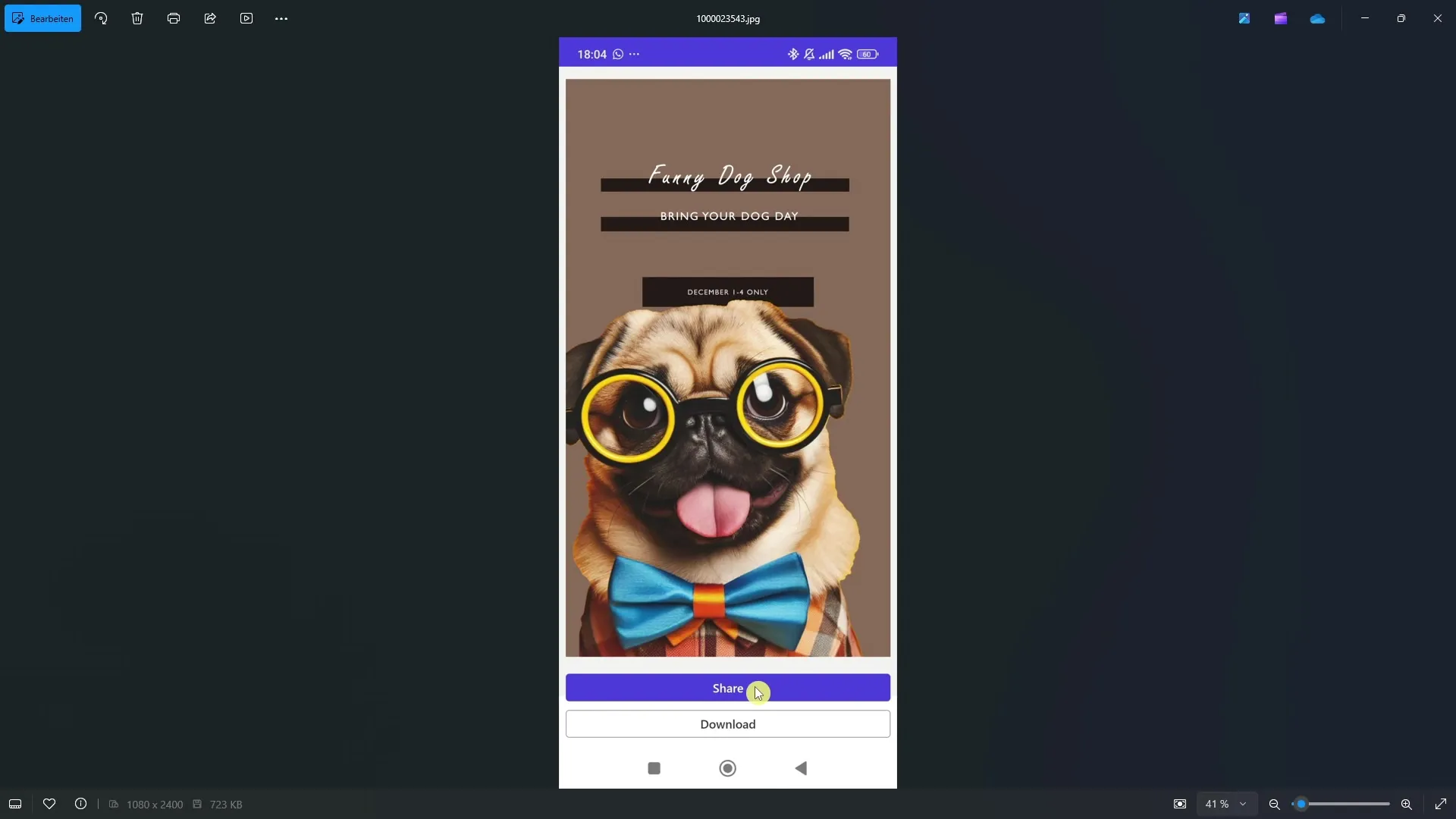
È importante utilizzare questo tipo di file poiché può essere letto da qualsiasi stampante ed è ideale per le operazioni di stampa.
Passaggio 4: Considerare le linee di taglio
Un aspetto chiave durante la stampa è la considerazione delle linee di taglio. Assicurati di lasciare un margine sufficiente per evitare che informazioni importanti si perdano ai bordi del volantino. Di solito vengono ritagliati 2-3 mm durante la stampa. Assicurati che non siano presenti contenuti importanti in questa area.
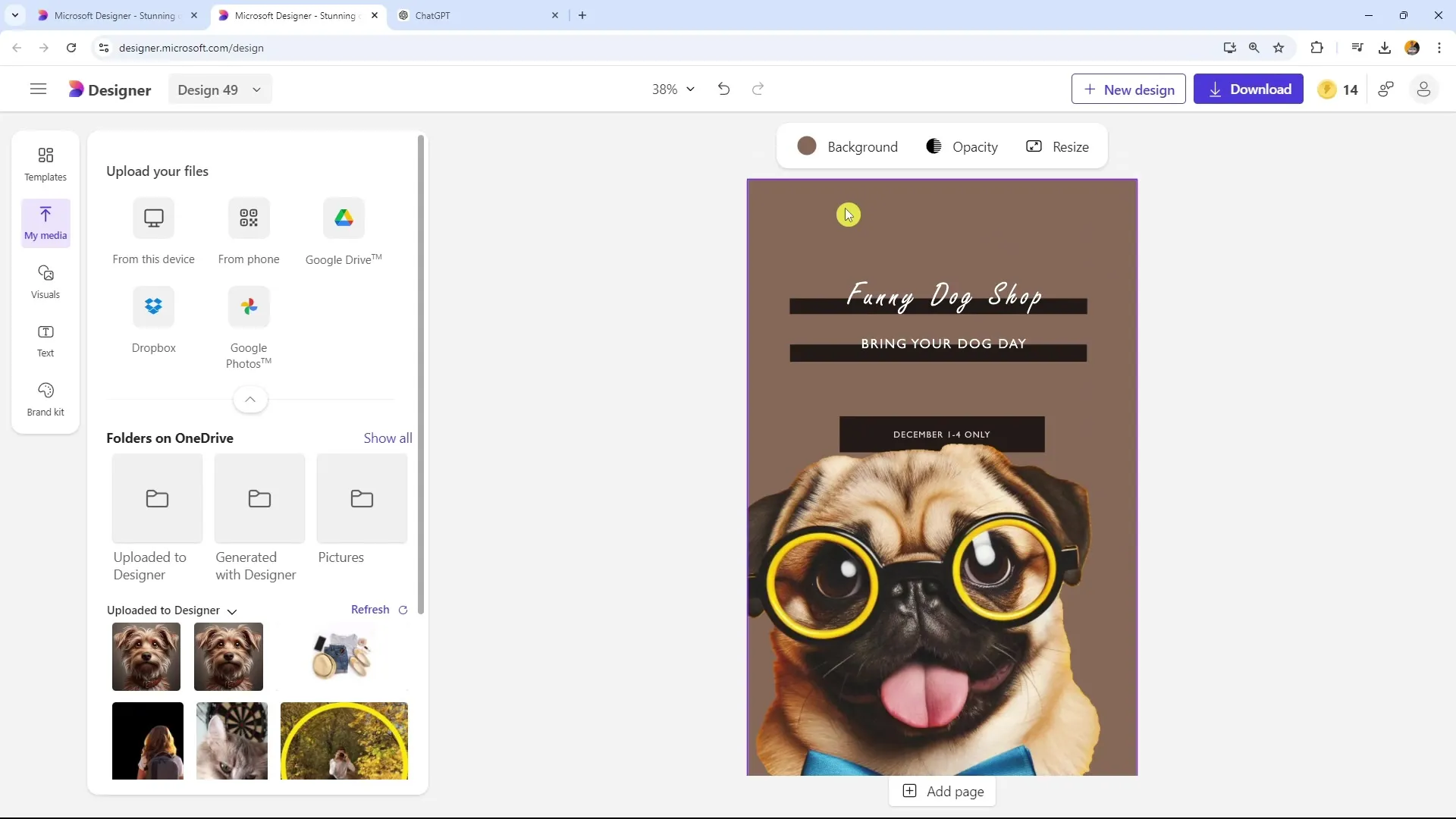
Quando prepari il tuo volantino per la stampa, assicurati di esportare sempre il file come PDF. Questa esperienza deriva dalla mia lunga esperienza in un'agenzia digitale, dove ho gestito molti progetti di stampa.
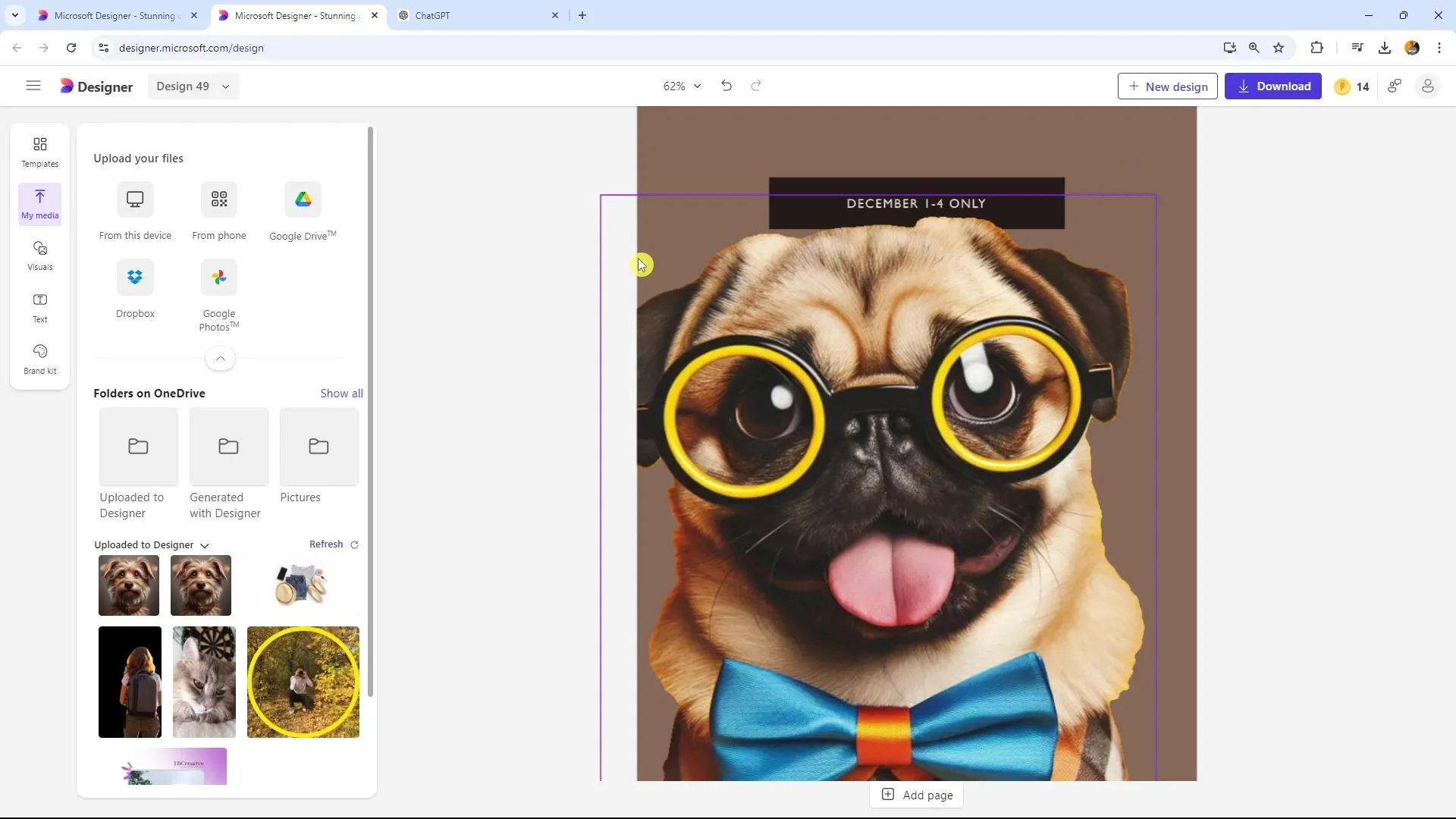
Riepilogo
In questa guida hai imparato come condividere digitalmente il tuo volantino e prepararlo in modo professionale per la stampa. Dovresti prestare attenzione alla generazione di un QR-Code, utilizzare l'opzione di esportazione in PDF e non trascurare le linee di taglio. Segui questi passaggi per distribuire i tuoi volantini con la massima qualità.
Domande frequenti
Qual è il primo passo per condividere digitalmente un volantino?Fai clic su "Download" e poi su "Send to phone" per generare un QR-Code.
Qual è il miglior formato di file per la stampa?Il formato PDF è il più adatto per garantire che il file venga stampato in modo professionale.
Quanto margine dovrei pianificare per le linee di taglio?Pianifica almeno 2-3 mm di margine per evitare che informazioni importanti vadano perse durante la stampa.


